Как создать альбом из фотографий в ВКонтакте
Главная » Социальные сети » ВКонтакте
Автор KM KM На чтение 3 мин Просмотров 1.2к. Обновлено
Социальные сети выбирают многие пользователи благодаря тому, что есть возможность делиться яркими и счастливыми моментами из своей жизни посредством фото. Онлайн-площадка ВКонтакте не стала исключением из этого правила. Поэтому надо изучить алгоритм того, как создать альбом в ВК. Сделать это можно с компьютера и мобильного устройства.
Содержание
- Создание альбома с ПК
- На странице
- В группе
- С мобильного устройства
- В своем профиле
- В группе
- Итоги
Создание альбома с ПК
С помощью компьютера создавать и корректировать фотоальбомы в популярной соцсети рунета довольно просто. Рассмотрим, как это сделать в своем профиле и сообществе.
На странице
Чтобы создать альбом из личных фото в профиле, нужно выполнить определенные действия:
- Зайдите в приложение с ПК.

- Перейдите в раздел «Фотографии», расположенный слева.
- В открывшемся меню кликните на «Создать альбом».
- В окне введите название и описание, если необходимо.
- Ниже расположены настройки приватности. В этом пункте можно закрыть фотокаталог для комментирования. Для этого в блоке «Кто может комментировать альбом» тапните на «Только я». Для открытия доступна выберите «Все пользователи» или «Только друзья».
- Кликните на «Создать альбом».
- В правом верхнем углу нажмите на «Добавить фотографии».
- Загрузите снимки с компьютера по одному или сразу несколько.
Если альбом должен быть закрытым, то среди списков каталогов с фото он будет отличаться небольшим замочком. Увидеть его можно в левом нижнем углу, где указано количество фотоснимков.
В группе
Для создания нового фотоальбома в паблике в VK нужно провести такие манипуляции:
- Войдите в свое сообщество.

- Зайдите в раздел «Фотографии сообщества».
- Нажмите на «Создать».
- Придумайте название нового каталога, напишите описание, если требуется.
- Поставьте галочку возле строки о том, что только создатель группы может добавлять фото.
- Кликните на «Создать».
- Загрузите снимки с компьютера.
Если не видно раздела с фотографиями в сообществе, то зайдите в раздел управления, чтобы включить фотоснимки через «Разделы».
С мобильного устройства
Также юзеры могут создавать каталоги фотографий в соцсети ВКонтакте, используя мобильное устройство. Это может быть смартфон иди планшет.
В своем профиле
В этом случае надо следовать пошаговой инструкции:
- Зайдите в свою учетную запись интернет-площадки.
- Нажмите на маленькое фото аватарки.
- Кликните на «Мой профиль».
- Зайдите в «Фотографии».
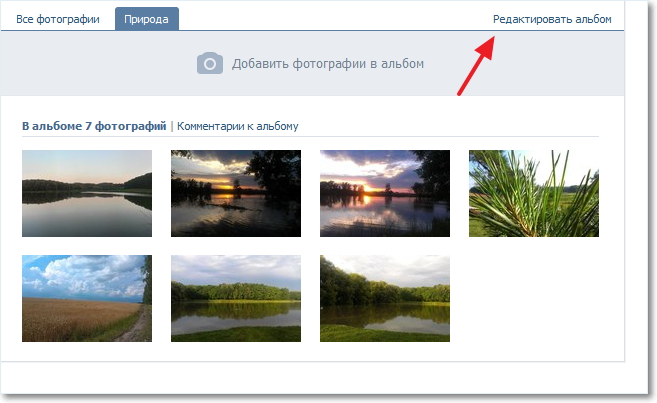
- Тапните на плюс, расположенный в верхнем правом углу.
- В диалоговом окне нажмите на «Создать альбом».
- Введите название и описание.
- Установите настройки приватности. Для этого укажите, «Кто может просматривать этот альбом» и «Кто может комментировать фотографии».
- Нажмите на галочку.
- Откройте альбом для загрузки фото. В автоматическом режиме откроется галерея на девайсе.
- Выберите нужные фото и кликните на «Прикрепить».
Это весь алгоритм, который должен выполнить юзер для создания фотоальбома в ВК с телефона.
В группе
Используя мобильное устройство можно также создать фотоальбомы в сообществе. Сделать это нужно так:
- Зайдите в группу.
- Перейдите в «Фотографии».
Дальнейшие действия такие же, как и в случае с компьютером.
Итоги
Выполнить эти инструкции довольно просто, поэтому одного раза достаточно, чтобы запомнить алгоритм. Но несмотря на это, необходимо постоянно следить за обновлениями, т. к. разработчики регулярно вносят корректировки и старые инструкции могут стать неактуальные.
Но несмотря на это, необходимо постоянно следить за обновлениями, т. к. разработчики регулярно вносят корректировки и старые инструкции могут стать неактуальные.
Как перенести фотографии в альбом вконтакте — All Vk net
Главная » Вконтакте » Видео, Фото, Аудио в ВК
Видео, Фото, Аудио в ВК
На чтение 3 мин Просмотров 1.1к. Обновлено
Сегодня мы расскажем вам как можно перенести фотографии в социльной сети в вконтакте в уже созданный альбом. Вы узнаете как можно перенести одну или все фото сразу.
Простая пошаговая инструкция со скриншотами поможем вам более информативно понять что необходить сделать.
Содержание
- Как перенести фотографии в альбом вконтакте
- Как перенести несколько фотографий в альбом сразу
- Как сделать ограничения на альбом
Содержание статьи (навигация)
- 1 Как перенести фотографии в альбом вконтакте
- 2 Как перенести несколько фотографий в альбом сразу
- 3 Как сделать ограничения на альбом
Скорее всего, каждый пользователь «ВК» сталкивался с такой проблемой как перенесение фото в альбом.
Для начала нужно зарегистрироваться в сети или зайти, в уже созданный аккаунт. Слева есть меню и один из его разделов такой «Фотографии», что мы и выбираем.
После этих простых манипуляций нужно нажать на кнопку «Создать альбом», а если фотографий на странице ещё нет, то их можно загрузить, нажав кнопку «Добавить фотографии».
После этого у вас откроется окно, в котором вы даёте своему альбому название. После нажимаете на кнопку «Создать альбом»
У вас появился новый альбом. Вы можете, нажав на кнопку «Добавить фотографии» и в этом случае вы сможете загрузить фотографии с вашего компьютера.
Но если вы захотите переместить фото из сохранённых фото, тогда открываете нужную вам фотографию и ищете в низу кнопку «Ещё». У вас откроется список возможных действий. Одним из них будет «Перенести в альбом» её и выбираете.
Одним из них будет «Перенести в альбом» её и выбираете.
После всего этого у вас появится окно, в котором вы увидите свои альбомы. Выбираете нужный вам альбом, на который нажимаете курсором мышки.
Всё, эта фотография переместится в альбом.
Как перенести несколько фотографий в альбом сразу
Но если вам нужно перенести сразу несколько фотографий, то ниже будет показан пример этого.
В этом случае наводите курсор мышки на верхний правый угол альбома из которого вам нужно перенести фотографии.
Вы можете выбрать все фотографии или несколько, чтобы перенести их в нужный вам альбом.
После того как вы выберете нужные вам фото, нажимайте на кнопку в верхнем правом углу «Переместить фотографии». У вас появится окно в котором нужно выбрать альбом, в который вы хотите переместить фотографии.
Нажав на нужный вам альбом, вы отправить туда свои фотографии.
Как сделать ограничения на альбом
Если вы хотите чтобы ваш альбом видел только определённый круг людей или вы один тогда вы можете скрыть альбом.
В настоящее время пользование социальными сетями очень распространенно, а умение пользоваться ими это обязательная процедура!
python 3.x — Как загрузить фото в основной альбом в моем сообществе через vk_api
Если я использую логин и пароль для авторизации, я получаю «vk_api.exceptions.ApiError: [203] Отказано в доступе к группе»
Если я использую токен доступа, я получаю «vk_api.exceptions.ApiError: [27] Ошибка авторизации группы: метод недоступен с групповой аутентификацией».
Первый способ:
def upload_pic(имя файла, id_альбома, id_группы):
vk_session = vk_api.VkApi(логин=ЛОГИН, пароль=ПАРОЛЬ)
пытаться:
vk_session. auth(token_only=Истина)
кроме vk_api.AuthError как error_msg:
печать (ошибка_сообщение)
возвращаться
загрузить = vk_api.VkUpload(vk_session)
upload.photo(имя файла, альбом_идентификатор, группа_идентификатор = группа_идентификатор)
auth(token_only=Истина)
кроме vk_api.AuthError как error_msg:
печать (ошибка_сообщение)
возвращаться
загрузить = vk_api.VkUpload(vk_session)
upload.photo(имя файла, альбом_идентификатор, группа_идентификатор = группа_идентификатор)
Второй способ:
def upload_pic(имя файла, id_альбома, id_группы):
vk_session = vk_api.VkApi (токен = ТОКЕН)
загрузить = vk_api.VkUpload(vk_session)
upload.photo(имя файла, альбом_идентификатор, группа_идентификатор = группа_идентификатор)
Я пытался добавить блок авторизации с первого способа на второй, но ничего не изменилось права на токен
- python-3.x
- api
- upload
- vk
Новый участник
Arsenka102rus — новый участник этого сайта. Будьте осторожны, запрашивая разъяснения, комментируя и отвечая. Ознакомьтесь с нашим Кодексом поведения.
Я не уверен, что это причина, но я вспомнил, что vk_api использует ключевое слово args
В общем вот рабочий код
def upload_pic(filename, Album_id, group_id):
vk_session = vk_api. VkApi(логин=ЛОГИН, пароль=ПАРОЛЬ)
пытаться:
vk_session.auth(token_only=Истина)
кроме vk_api.AuthError как error_msg:
печать (ошибка_сообщение)
возвращаться
загрузить = vk_api.VkUpload(vk_session)
upload.photo(имя файла, Album_id=album_id, group_id=group_id)
VkApi(логин=ЛОГИН, пароль=ПАРОЛЬ)
пытаться:
vk_session.auth(token_only=Истина)
кроме vk_api.AuthError как error_msg:
печать (ошибка_сообщение)
возвращаться
загрузить = vk_api.VkUpload(vk_session)
upload.photo(имя файла, Album_id=album_id, group_id=group_id)
Новый участник
Arsenka102rus — новый участник этого сайта. Будьте осторожны, запрашивая разъяснения, комментируя и отвечая. Ознакомьтесь с нашим Кодексом поведения.
Arsenka102rus — новый участник. Будьте вежливы и ознакомьтесь с нашим Кодексом поведения.
Зарегистрируйтесь или войдите
Зарегистрироваться через Google
Зарегистрироваться через Facebook
Зарегистрируйтесь, используя электронную почту и пароль
Опубликовать как гость
Электронная почта
Требуется, но никогда не отображается
Опубликовать как гость
Электронная почта
Требуется, но не отображается
App Store: Галерея ВКонтакте
Описание
 Используйте специальную галерею
Используйте специальную галерею Цветная галерея для фотографий, горячих видео, галереи фильмов с самым высоким рейтингом.
Установить порядок элементов галереи на основе вашего выбора. Коллекция галереи QuickPic для быстрого пользовательского интерфейса.
Галерея скачать бесплатное приложение является хорошо продуманной заменой галереи для встроенного приложения телефонной галереи для tami a1.
Специальный вид анимированной галереи.
Средство просмотра фотографий Smart Gallery, средство просмотра видео галереи. Наслаждайтесь неограниченной галереей видео и изображений, чтобы показать своим друзьям и другим.
Вы можете поделиться своими фотографиями в социальных сетях, таких как Facebook, WhatsApp, Twitter и т. д.
Настраиваемый размер миниатюры / цвет фотографии.
Его отличная галерея, фотогалереи, дато, sb и приложение для фотоальбомов для вашего мобильного телефона. это приложение галерея про.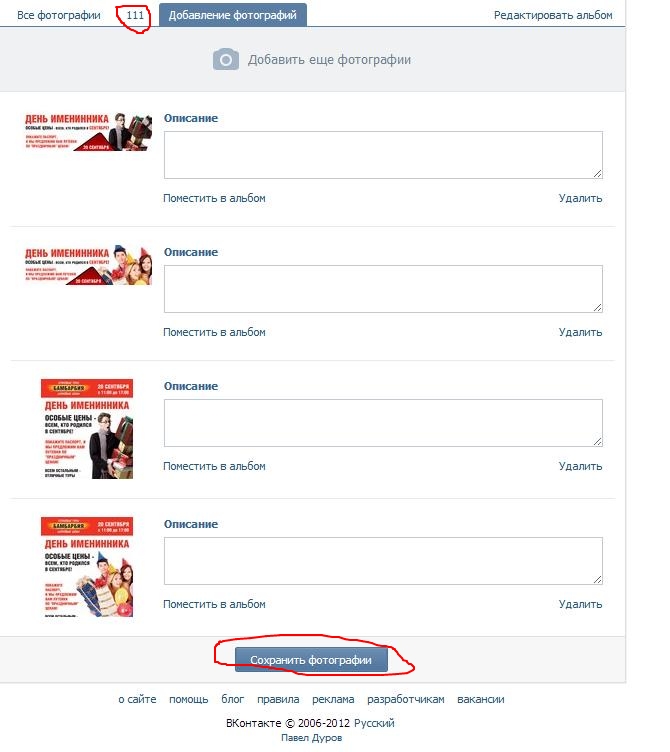 это новая версия галереи 2022 Phone.
это новая версия галереи 2022 Phone.
Основные функции
Специальные функции
— Создание фотоальбомов в галерее про.
— Создавайте альбомы и выбирайте свои лучшие фотографии в секретную папку.
— Галерея видео и фото
— Анимация слайд-шоу с неограниченным количеством фотографий.
— калькулятор галереи для фото и видео.
— вы можете изменить тему на светлый или темный режим.
— вы можете удалить или переименовать личную папку с фотографиями или видео.
1) Видеоплеер с приложениями галереи
— Поддерживаются все форматы видео, и вы можете сказать, например, как видеоплеер flv, видеоплеер mp4, видеоплеер avi и т. д.
— Лучший видеоплеер галереи.
— Легко обрабатывать любые видео.
— HD-видеоплеер с красивым внешним видом.
— Гладкий пользовательский интерфейс галереи.
2) Фотографии
— возможность показывать неограниченную сетку видео.
— Редактировать или переименовывать личные изображения.
— Быстрое обновление коллекций галереи.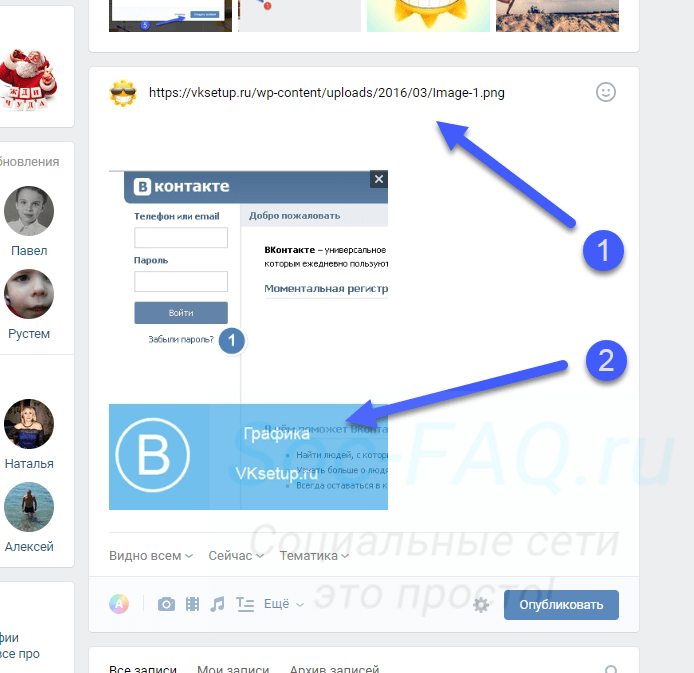
— Профессиональная галерея.
3) Замок галереи
— Замок галереи для безопасности.
— Сделайте свои коллекции фотографий и видео приватными, используя блокировку для галереи.
— Блокировка кажется, что пользователь может скрывать личные фотографии, такие как фотографии подруги, горячие фотографии, непослушные фотографии, грязные фотографии, секретные фотографии. поэтому приложение «Галерея» является строго конфиденциальным, совершенно секретным, скрытым приложением.
Версия 1.2
— Исправление ошибки
— Повышение производительности
Разработчик, Джиоти Вайдья, указал, что политика конфиденциальности приложения может включать обработку данных, как описано ниже. Для получения дополнительной информации см. политику конфиденциальности разработчика.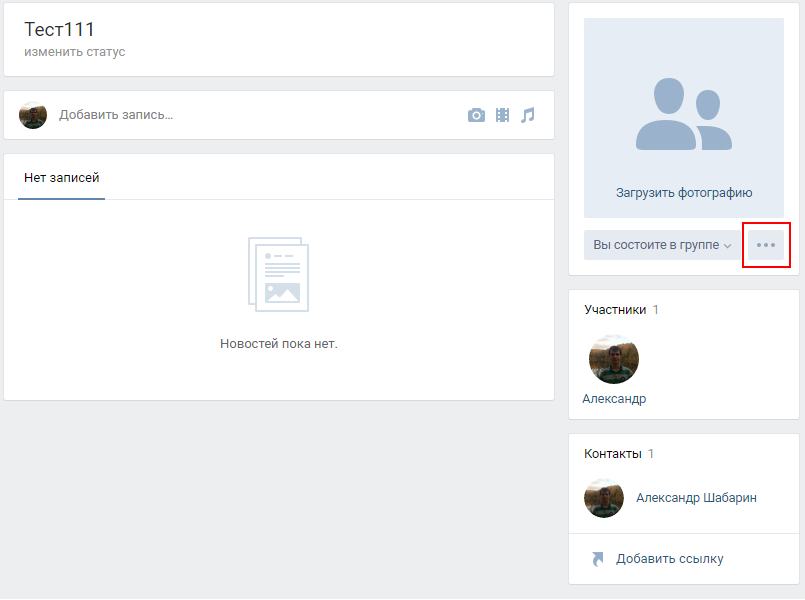
Данные, используемые для отслеживания вас
Следующие данные могут использоваться для отслеживания вас в приложениях и на веб-сайтах, принадлежащих другим компаниям:
Данные, не связанные с вами
Могут быть собраны следующие данные, но они не связаны с вашей личностью:
Методы обеспечения конфиденциальности могут различаться в зависимости, например, от используемых вами функций или вашего возраста. Узнать больше
Информация
- Поставщик
- Джоти Вайдья
- Размер
- 13,7 МБ
- Категория
- Фото и видео
- Возрастной рейтинг
- 4+
- Авторское право
- © 2022 ДЖИОТИ ВАЙДЬЯ
- Цена
- Бесплатно
- Тех.


